Există o mulțime de tastaturi mari disponibile, de la tastaturile cu membrană la intrare, până la tastatura high end cu comutatoare mecanice. Cu toate acestea, majoritatea acestor tastaturi sunt concepute pentru a fi utilizate cu un PC Windows. Tastaturile proiectate special pentru Mac-uri sunt puține și sunt în mijloc, iar tastaturile mecanice pentru Mac-uri sunt practic inexistente. Deci, dacă doriți să vă tratați cu o tastatură uimitoare, aceasta este, din nefericire, disponibilă doar într-o variantă Windows, iată cum să utilizați o tastatură Windows pe Mac :
Cum se utilizează tastatura Windows pe Mac: Problema
Problema cu utilizarea unei tastaturi orientate pe Windows cu un Mac nu este că funcțiile sunt diferite, aspectul care provoacă probleme. De exemplu, dacă conectați o tastatură Windows la un Mac, tasta Windows va funcționa ca tasta "comandă", iar tasta "Alt" va funcționa ca tasta "opțiune". Acest lucru este contraintuitiv, deoarece pe o tastatură standard Mac, tasta de comandă este plasată chiar lângă bara de spațiu ... unde tasta Alt va fi pe o tastatură Windows. Dacă sună confuz, crede-mă, folosirea unei tastaturi în acest mod este chiar mai mult.
Din fericire, există o modalitate ușoară de a configura o tastatură Windows pentru a funcționa corect cu un Mac, și nici măcar nu trebuie să instalați o aplicație terță parte pentru ao face. Să vedem cum să facem asta.
Notă : configurez o tastatură Logitech G213 pentru a lucra cu un MacBook Air, care rulează MacOS Sierra 10.12.4 Developer Beta. Procesul va fi exact la fel pentru alte tastaturi Windows.
Remaparea cheilor de modificare pentru a funcționa corect pe Mac
Dacă aveți o tastatură Windows pe care doriți să o utilizați cu un Mac, puteți remapa cu ușurință tastele modificatoare (Windows, Alt, Ctrl, Caps Lock) pentru a se comporta așa cum ar face pe o tastatură Mac. Urmați pașii de mai jos:
- Deschideți Preferințe sistem și mergeți la " Tastatură ".

- Aici faceți clic pe butonul din partea dreaptă jos, care citește " Modificatoare ".

- În fereastra care apare, selectați tastatura Windows din meniul derulant. În cazul meu, am selectat " G213 Gaming Keyboard ".

Acum, efectuați următoarele modificări la lista cu tastele modificatoare afișate sub tastatura pe care ați selectat-o:
- Modificați valoarea pentru " Opțiunea cheie " la " Comandă ". Modificați valoarea pentru " Tasta de comandă " la " Opțiune ".

Acest lucru vă va asigura că tasta Windows de pe tastatura dvs. Windows (care este în poziția în care ar fi în mod normal cheia de opțiune) se va comporta ca și tasta de opțiuni și tasta Alt de pe tastatura dvs. Windows (care este în poziția în care tasta de comandă ar fi în mod normal) se va comporta ca cheia de comandă. Ceea ce înseamnă în esență că toate problemele noastre sunt remediate.
Utilizați cu ușurință Windows Keyboard pe Mac
Aceasta este, de fapt, tot ce trebuie să faceți pentru a putea utiliza o tastatură concepută pentru PC-uri Windows, cu Mac. Nu există alte diferențe între o tastatură Windows și o tastatură Mac, iar odată ce ați făcut aceste modificări, veți putea utiliza cu ușurință tastatura Windows cu Mac. Deci, mergeți mai departe și obțineți tastatura pe care o privești atâta timp, cu cunoștințele fericite că puteți ușor să o personalizați pentru a funcționa corect cu calculatorul dvs. Mac.
Ca întotdeauna, am dori să ne cunoaștem gândurile despre tastaturile disponibile pentru Mac-uri și cele disponibile pentru PC-urile Windows. Ați trebuit vreodată să reconfigurați o tastatură Windows pentru a putea să o utilizați cu un Mac? Spuneți-ne în secțiunea de comentarii de mai jos.
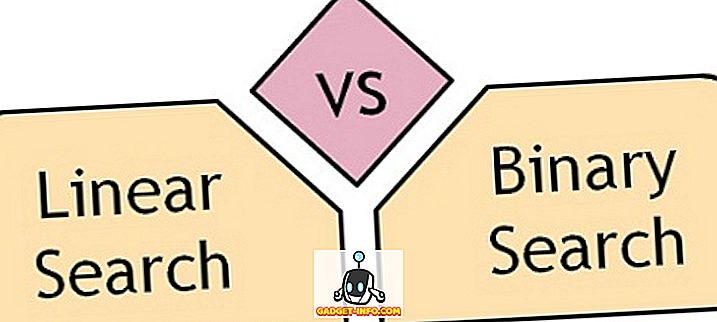

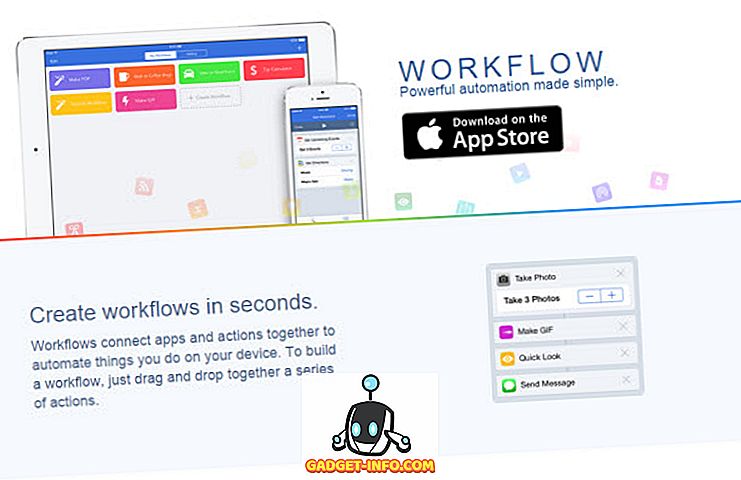





![cea mai bună galerie - O parodie a social media [Video]](https://gadget-info.com/img/best-gallery/213/parody-social-media.jpg)
